Menginstal penganalisis eksternal
Visual Studio menyertakan sekumpulan inti bawaan penganalisis .NET Compiler Platform (Roslyn), yang selalu aktif. Jika Anda memerlukan lebih banyak penganalisis, Anda dapat menginstal penganalisis eksternal baik sebagai paket NuGet, atau sebagai ekstensi Visual Studio (file.vsix ).
Menginstal paket penganalisis NuGet
Untuk menginstal paket penganalisis NuGet, ikuti langkah-langkah berikut:
Temukan paket penganalisis yang ingin Anda instal di NuGet.
Misalnya, Anda mungkin ingin menginstal StyleCop.Analyzers untuk mencari masalah gaya di basis kode Anda.
Instal paket di Visual Studio, menggunakan NuGet Package Manager atau Package Manager Console.
Rakitan penganalisis diinstal dan muncul di Penjelajah Solusi di bawah Penganalisis> Referensi.
Menginstal penganalisis VSIX
Untuk menginstal penganalisis berbasis Ekstensi Visual Studio, ikuti langkah-langkah berikut:
Di Visual Studio, pilih Ekstensi>Kelola Ekstensi.
Kotak dialog Kelola Ekstensi terbuka.
Catatan
Atau, Anda dapat menemukan dan mengunduh ekstensi penganalisis langsung dari Visual Studio Marketplace.
Perluas Online di panel kiri, lalu pilih Visual Studio Marketplace.
Dalam kotak pencarian, masukkan nama ekstensi penganalisis yang ingin Anda instal, lalu pilih.
Pilih Unduh.
Ekstensi diunduh.
Pilih Tutup untuk menutup kotak dialog, lalu tutup semua instans Visual Studio untuk meluncurkan Penginstal VSIX.
Kotak dialog Penginstal VSIX terbuka.
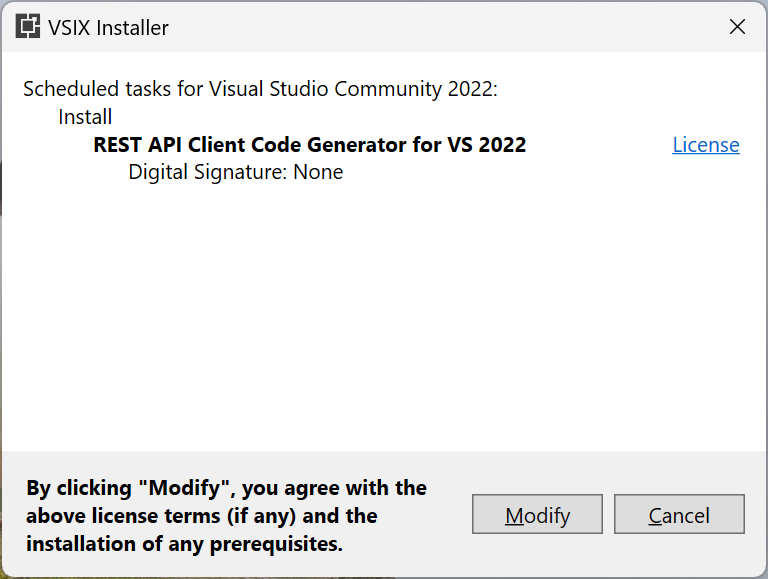
Pilih Ubah untuk memulai penginstalan.
Setelah satu atau dua menit, penginstalan selesai. Pilih Tutup.
Buka kembali Visual Studio.
Untuk memverifikasi apakah ekstensi diinstal, pilih Ekstensi>Kelola Ekstensi. Dalam kotak dialog Kelola Ekstensi, pilih Terinstal di panel kiri, lalu cari ekstensi berdasarkan nama.
Konten terkait
Saran dan Komentar
Segera hadir: Sepanjang tahun 2024 kami akan menghentikan penggunaan GitHub Issues sebagai mekanisme umpan balik untuk konten dan menggantinya dengan sistem umpan balik baru. Untuk mengetahui informasi selengkapnya, lihat: https://aka.ms/ContentUserFeedback.
Kirim dan lihat umpan balik untuk